Mit kleinem Aufwand lässt sich ein beliebiges Dokument auf einer PowerPoint Folie präsentieren. Um dies umzusetzen werden nachfolgend die einzelnen Schritte beschrieben. In vorliegendem Beispiel wird ein PDF Dokument verwendet.
Schritt 1:
Eine Folie mit schwarzem Hintergrund wird erstellt.
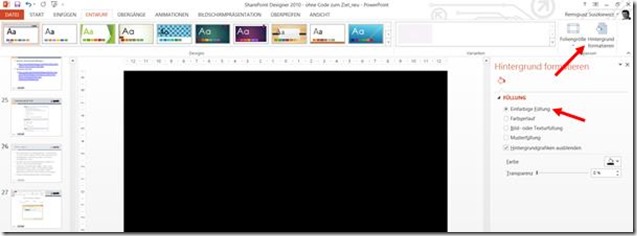
Auf der eingefügten Folie wird über die Registerkarte Entwurf -> Hintergrund formatieren
-> Einfarbige Füllung und ggf. Hintergrundgrafiken ausblenden aktivieren, wodurch die komplette Folie schwarz formatiert wird. Dies dient dafür, dass das präsentierte Dokument während der der Vorführung so aussieht als wäre es keine Präsentation sondern ein ganzseitiges Dokument auf schwarzem Hintergrund.
Schritt 2:
Das jeweilige Dokument wird als Objekt eingefügt.

Hierzu klicken Sie auf die Registerkarte Einfügen -> Objekt -> Aus Datei erstellen -> Durchsuchen und wählen die entsprechende Datei aus.
Richten Sie die das Objekt auf der Folie aus, d.h. passen Sie die Größe entsprechend so an, dass es mittig und oben und unten bündig steht.
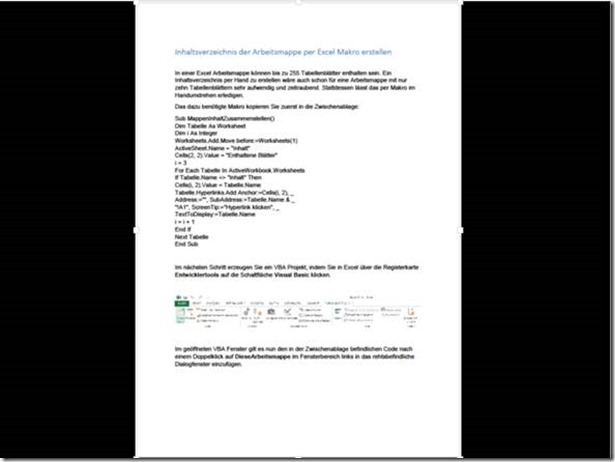
Schritt 3:
Folie verstecken, damit diese nur im Bedarfsfall angezeigt wird.
Damit die Folie nur dann wenn Sie sie brauchen erscheint, klicken Sie links im Navigationsbereich mit der rechten Maustaste auf Ihre Folie und wählen aus dem Kontextmenü Folie ausblenden aus.
Die Folie wird per Verlinkung als unsichtbares Objekt auf einer anderen Folie quasi als Schaltfläche eingefügt, um diese im richtigen Moment, wenn sie benötigt wird, aufzurufen. Anderenfalls wird die Folie in der laufenden Präsentation nicht angezeigt.
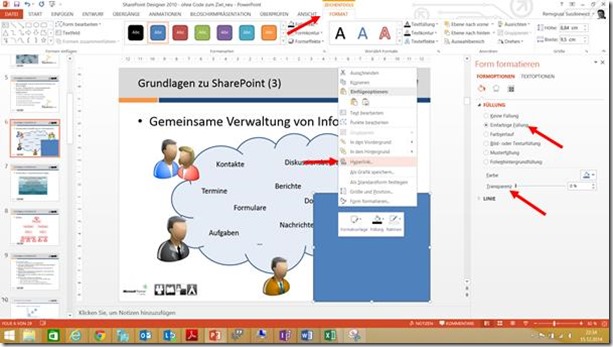
Hierzu habe ich auf der Folie, von der aus das Dokument aufgerufen werden soll, ein großes Rechteck unten rechts eingefügt. Es wird später unsichtbar sein und lediglich als Schaltfläche dienen.
Als nächstes wird es per Rechtsklick -> Hyperlink -> Aktuelles Dokument -> Folie auswählen ein Hyperlink zu der Folie mit dem Dokument gesetzt.

Jetzt wird das große Rechteck unsichtbar gemacht. Hierzu wird es formatiert. Mithilfe der Registerkarte Format -> Gruppe Formatvorlagen -> Symbol Form formatieren erscheint rechts im Bild der Bereich Form Formatieren.

Über Form Formatieren wird das Rechteck mit Transparenz 100% formatiert, somit ist es unsichtbar. Anschließend wird der Rahmen noch ebenfalls unsichtbar, indem unterhalb der Einstellungen Füllung Linie -> Keine Linie aktiviert wird.
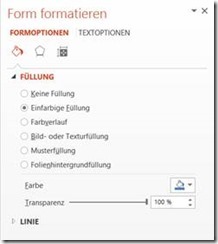
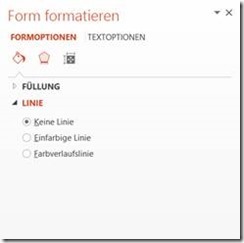
Damit ist das Objekt zwar da, jedoch vollständig unsichtbar. Während der Präsentation bewegen Sie den Mauszeiger auf das unsichtbare Objekt, der Mauszeiger wird zur Handfläche mit Zeigefinder, Sie klicken drauf und die versteckte Folie erscheint.
Viel Spaß damit!